WPS Office 2018去广告纯净版是一款可以让你随时随地享受办公乐趣的办公软件。小编给大家带来的是wps2018的精简版,这款软件有以下功能:去“WPS云文档”虚拟磁盘,去wpsupdate_res.dll校验,去无联网版提示登录进程异常的Tips,去特色功能docer稻壳儿,禁止打开程序后弹窗WPS文档漫游首页tab等等功能。去掉了所有的广告以及不必要的推广内容,并进行了绿化,无需安装,打开就能使用,为WPS的个人用户带来了更好的办公体验。它是办公专家,小巧、极速、全兼容!可以实现办公软件最常用的文字、表格、演示等多种功能。该版本具有运行速度快、体积小巧、强大插件平台支持、免费提供海量在线存储空间及文档模板、支持阅读和输出PDF文件、全面兼容微软Office97-2013格式等独特优势,可以实现文档分享、讨论与协作,轻松团队办公,享受尊贵会员服务;再加上上万精美模板、素材等资源宝库,可以帮助进行文档创作时更轻松高效。
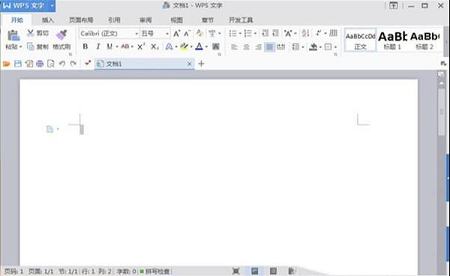
去“WPS云文档”虚拟磁盘
去WPS热点并禁止后台下载相关文件
禁止添加计划任务、禁止后台下载更新文件
去备份管理下方金山数据恢复大师的广告
去字体里的在线字体并禁止后台下载相关文件
禁止打开程序后弹窗WPS文档漫游首页tab
去无联网版提示登录进程异常的Tips
去特色功能docer稻壳儿、用户反馈按钮
去左上角WPS 文字(演示、表格)图标:帮助菜单
去两款旧版皮肤(两款皮肤似乎以过了辉煌的时代)
禁止打开程序后弹窗在线模版tab、禁止按F1弹出帮助
去右上角帮助、wps热点两个按钮,去开发工具说明按钮
去保存文档时提示文档保存至本地,建议上传至云文档,更安全的Tips
去菜单- 帮助- 表格帮助、微博求助、论坛、新特性、产品中心、检查更新
全新不一样的图表,颜色、效果更惊艳!
入口:插入选项卡-图表
2、主题切换
文档中对象效果、字体效果集合。
入口:页面布局-主题
3、对象新效果
2D效果:支持发光、映像、柔化边缘、阴影效果。
WPS 2016震撼来袭!内测发布~_16178176
3D效果:实现柱面、光照、材质效果。
WPS文字——【画布功能】
在画布中可插入对象,制作流程图。
入口:形状列表中
wps表格——文本框【新文字方向】
支持文本框文字方向,可选横排、竖排、旋转90度,旋转270度,堆积。
入口:选中文本框-任务窗格-属性-形状选项-大小与属性-文本框-文字方向
WPS演示——【新视图】
1、新增”阅读视图”
将演示文稿作为适应窗口大小的幻灯片放映查看
入口:视图选项卡-阅读视图
2、新增”备注页”、”备注母版”、”讲义母版”
主要用于打印,选择不同打印内容可查看效果。
入口:视图选项卡-备注页/讲义母版/备注母版
3、支持PPTX格式读写。
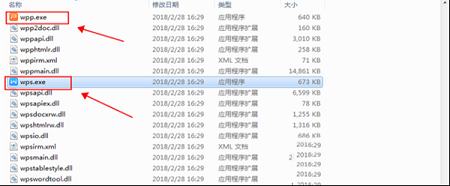
进入应用可以看见界面与官方版的不同界面十分的清爽纯净,接下来就可以开始轻松的工作了
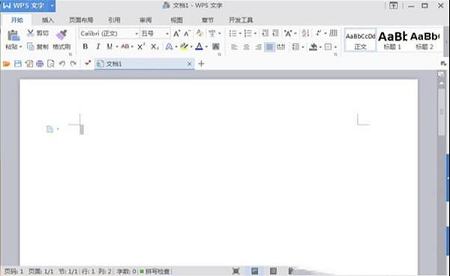
1.首先,从输入开始,先来调整字体吧。在工具栏那里一开始就可以发现字体的工具框了,在这里可以快速更改字体类型、大小、颜色等等的。
2.更改对齐方式
打好字,或者打字之前,都需要按照需要来调整字体的对齐方式的。在对齐方式工具栏中,可以快速随意地更改字体对齐方式,第一个小框中上三个图标是调整横向对齐的,下三个是调整纵向对齐的。而第二个框中还有一键调整字体的排列方向,第三个框中可以一键设置自动换行等。
3.添加符号
如果想要输入一些数据制作消费统计表的话,那么就要输入¥这个符号了,一次次输入太麻烦了,直接在数字框那里,第一个就是货币的标志了,可以选择一批数据,批量添加呢。当然百分号、小数点也可以在那里快速修改。
4.插入和删除单元格
在单元格工具框中,可以快速一键插入或删除单元格。比如,有时输入的时候,输漏了一行数据,在这里点击插入下面的小三角,选择插入行就OK啦。
5.常用函数一键搞定
如果需要求某几个单元格的和或者积之类的,那么就要用到公式了,但是不懂公式咋办?直接在在编辑框里面的第一个里找就可以了,点击求和(默认是求和的)的小三角,然后选择其他函数,就能直接找到自己想要的函数了。
6.快速求和、求平均值
想要直接知道某几个数的和或者平均值,那么直接选中那几个数就可以知道了。选择之后,在最下方的状态栏中,就有求和、平均值、和计数显示。
7.如何输入身份证号等长数字?
输入一行长的数字怎么自动变样了?例如,我输入一行身份证号,变成都变成看不懂了?想要输入一行长的数字怎么办?这个简单,只要更改一下数字种类就可以了。选中单元格,然后选择“设置单元格格式”,把数字的种类改成“文本”。设置好之后,再输入的话,无论多长的数字,都不会变样的。
8.格式刷
例如七所说的,设置好了,但是要一个一个修改,数量少的话还好,数量庞大得话,就那么就悲剧了。没事,用格式刷就OK了,在工具栏“开始”的第一个框中。格式刷的使用很简单,只要点击一下格式刷,然后在选择要复制的格式,最后就是选择要修改的个单元格了,可以批量修改的哦。
9.快速一键制表
没有制过表的人,是否感觉制表很复制,或者很麻烦?其实不然,在WPS表格中,只要一键就能制表。选中一些数据,然后在上方工具栏中选择“插入”,再打开“图表”,最后根据自己的需要,选择表格样式就能轻松制成专业的表格了。
10.快速复制粘贴
当你在输入数据中,如果需要输入1、2、3……这样按顺序的数字的时候,一个一个输入,太麻烦了,想省点功夫,是否有法?有的,只要使用鼠标一拖,就完事了。选中一个或一些数据,然后把光标移到选中框的右下角,光标变成一个加号的时候,向下拖动,就会智能帮你填1、2、3……了。(温馨提示,这个一拖的功能还有格式刷的作用。)
1、一键美化:增加智能排版功能,优化版式套用逻辑
2、保存对话框:调出保存对话框,默认定位到“我的云文档”tab页,方便用户直接保存文件到云文档
3、云文档:优化云文档设置对话框,选项分类更清晰
4、文档安全:选项对话框,安全性tab页中,增加“账号加密”选项
5、修复:问题列表
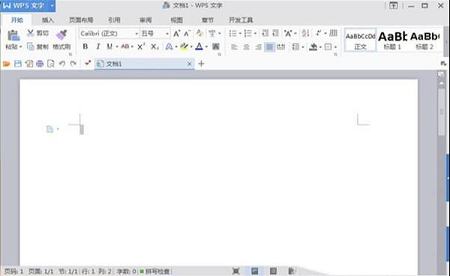
软件介绍
具有内存占用低、运行速度快、体积小巧、强大插件平台支持、免费提供海量在线存储空间及文档模板、支持阅读和输出PDF文件、全面兼容微软Office97-2010格式等独特优势。WPS2018,文档分享、讨论与协作,轻松团队办公;享受尊贵会员服务;上万精美模板、素材等资源宝库使文档创作更轻松高效!软件特点
去wpsupdate_res.dll校验去“WPS云文档”虚拟磁盘
去WPS热点并禁止后台下载相关文件
禁止添加计划任务、禁止后台下载更新文件
去备份管理下方金山数据恢复大师的广告
去字体里的在线字体并禁止后台下载相关文件
禁止打开程序后弹窗WPS文档漫游首页tab
去无联网版提示登录进程异常的Tips
去特色功能docer稻壳儿、用户反馈按钮
去左上角WPS 文字(演示、表格)图标:帮助菜单
去两款旧版皮肤(两款皮肤似乎以过了辉煌的时代)
禁止打开程序后弹窗在线模版tab、禁止按F1弹出帮助
去右上角帮助、wps热点两个按钮,去开发工具说明按钮
去保存文档时提示文档保存至本地,建议上传至云文档,更安全的Tips
去菜单- 帮助- 表格帮助、微博求助、论坛、新特性、产品中心、检查更新
软件功能
1、新图表全新不一样的图表,颜色、效果更惊艳!
入口:插入选项卡-图表
2、主题切换
文档中对象效果、字体效果集合。
入口:页面布局-主题
3、对象新效果
2D效果:支持发光、映像、柔化边缘、阴影效果。
WPS 2016震撼来袭!内测发布~_16178176
3D效果:实现柱面、光照、材质效果。
WPS文字——【画布功能】
在画布中可插入对象,制作流程图。
入口:形状列表中
wps表格——文本框【新文字方向】
支持文本框文字方向,可选横排、竖排、旋转90度,旋转270度,堆积。
入口:选中文本框-任务窗格-属性-形状选项-大小与属性-文本框-文字方向
WPS演示——【新视图】
1、新增”阅读视图”
将演示文稿作为适应窗口大小的幻灯片放映查看
入口:视图选项卡-阅读视图
2、新增”备注页”、”备注母版”、”讲义母版”
主要用于打印,选择不同打印内容可查看效果。
入口:视图选项卡-备注页/讲义母版/备注母版
3、支持PPTX格式读写。
使用教程
在本站下载压缩包后,解压文件进入office6文件夹点击图标无需安装即可使用。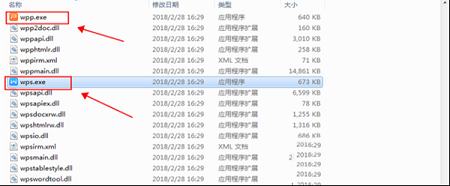
进入应用可以看见界面与官方版的不同界面十分的清爽纯净,接下来就可以开始轻松的工作了
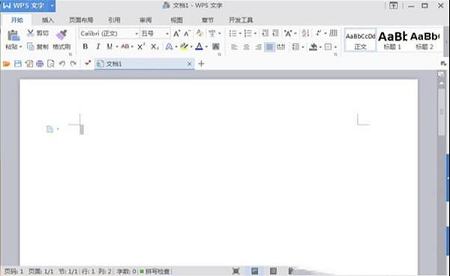
使用技巧
表格使用技巧1.首先,从输入开始,先来调整字体吧。在工具栏那里一开始就可以发现字体的工具框了,在这里可以快速更改字体类型、大小、颜色等等的。
2.更改对齐方式
打好字,或者打字之前,都需要按照需要来调整字体的对齐方式的。在对齐方式工具栏中,可以快速随意地更改字体对齐方式,第一个小框中上三个图标是调整横向对齐的,下三个是调整纵向对齐的。而第二个框中还有一键调整字体的排列方向,第三个框中可以一键设置自动换行等。
3.添加符号
如果想要输入一些数据制作消费统计表的话,那么就要输入¥这个符号了,一次次输入太麻烦了,直接在数字框那里,第一个就是货币的标志了,可以选择一批数据,批量添加呢。当然百分号、小数点也可以在那里快速修改。
4.插入和删除单元格
在单元格工具框中,可以快速一键插入或删除单元格。比如,有时输入的时候,输漏了一行数据,在这里点击插入下面的小三角,选择插入行就OK啦。
5.常用函数一键搞定
如果需要求某几个单元格的和或者积之类的,那么就要用到公式了,但是不懂公式咋办?直接在在编辑框里面的第一个里找就可以了,点击求和(默认是求和的)的小三角,然后选择其他函数,就能直接找到自己想要的函数了。
6.快速求和、求平均值
想要直接知道某几个数的和或者平均值,那么直接选中那几个数就可以知道了。选择之后,在最下方的状态栏中,就有求和、平均值、和计数显示。
7.如何输入身份证号等长数字?
输入一行长的数字怎么自动变样了?例如,我输入一行身份证号,变成都变成看不懂了?想要输入一行长的数字怎么办?这个简单,只要更改一下数字种类就可以了。选中单元格,然后选择“设置单元格格式”,把数字的种类改成“文本”。设置好之后,再输入的话,无论多长的数字,都不会变样的。
8.格式刷
例如七所说的,设置好了,但是要一个一个修改,数量少的话还好,数量庞大得话,就那么就悲剧了。没事,用格式刷就OK了,在工具栏“开始”的第一个框中。格式刷的使用很简单,只要点击一下格式刷,然后在选择要复制的格式,最后就是选择要修改的个单元格了,可以批量修改的哦。
9.快速一键制表
没有制过表的人,是否感觉制表很复制,或者很麻烦?其实不然,在WPS表格中,只要一键就能制表。选中一些数据,然后在上方工具栏中选择“插入”,再打开“图表”,最后根据自己的需要,选择表格样式就能轻松制成专业的表格了。
10.快速复制粘贴
当你在输入数据中,如果需要输入1、2、3……这样按顺序的数字的时候,一个一个输入,太麻烦了,想省点功夫,是否有法?有的,只要使用鼠标一拖,就完事了。选中一个或一些数据,然后把光标移到选中框的右下角,光标变成一个加号的时候,向下拖动,就会智能帮你填1、2、3……了。(温馨提示,这个一拖的功能还有格式刷的作用。)
更新日志
WPS演示1、一键美化:增加智能排版功能,优化版式套用逻辑
2、保存对话框:调出保存对话框,默认定位到“我的云文档”tab页,方便用户直接保存文件到云文档
3、云文档:优化云文档设置对话框,选项分类更清晰
4、文档安全:选项对话框,安全性tab页中,增加“账号加密”选项
5、修复:问题列表
∨ 展开
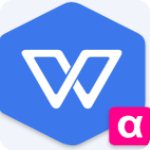
 海鸥视频格式转换器v2.0绿色版
海鸥视频格式转换器v2.0绿色版
 腾讯会议v1.1.0.416官方电脑版
腾讯会议v1.1.0.416官方电脑版
 PicPickv5.1.1中文免费版
PicPickv5.1.1中文免费版
 小黑子键盘 V1.0 绿色免费版
小黑子键盘 V1.0 绿色免费版
 Excel汇总大师v1.8极速版
Excel汇总大师v1.8极速版
 OfficeSuite Pro中文破解版v3.10(附破解补丁)
OfficeSuite Pro中文破解版v3.10(附破解补丁)
 beoplayer中文版 v5.04.0.0031
beoplayer中文版 v5.04.0.0031
 Chrome浏览器离线安装包 V124.0.6367.79 官方最新版
Chrome浏览器离线安装包 V124.0.6367.79 官方最新版
 方方格子FFCellv3.6.6中文破解版(含注册机)
方方格子FFCellv3.6.6中文破解版(含注册机)
 村美小站条码生成器v2021电脑版
村美小站条码生成器v2021电脑版
 亿图图示9.4密钥(附激活教程)
亿图图示9.4密钥(附激活教程)
 office2016三合一精简版
office2016三合一精简版
 Microsoft office 2021专业增强版
Microsoft office 2021专业增强版
 WPS绿色版免安装版 2023 V11.8.2.11734 纯净优化版
WPS绿色版免安装版 2023 V11.8.2.11734 纯净优化版
 亿图图示(Edraw Max) 11注册机
亿图图示(Edraw Max) 11注册机
 WPS政府定制版2023 V11.1.0.10700 官方版
WPS政府定制版2023 V11.1.0.10700 官方版